Conditions préalables
Créez l’application Dashboard de l’administration déléguée dans Auth0.Installer l’extension
- Accédez à Auth0 Dashboard > Extensions, puis filtrez le terme Administration déléguée.
-
Sélectionnez Dashboard de l’administration déléguée dans la liste des extensions fournies. La fenêtre Installer l’extension s’ouvre.
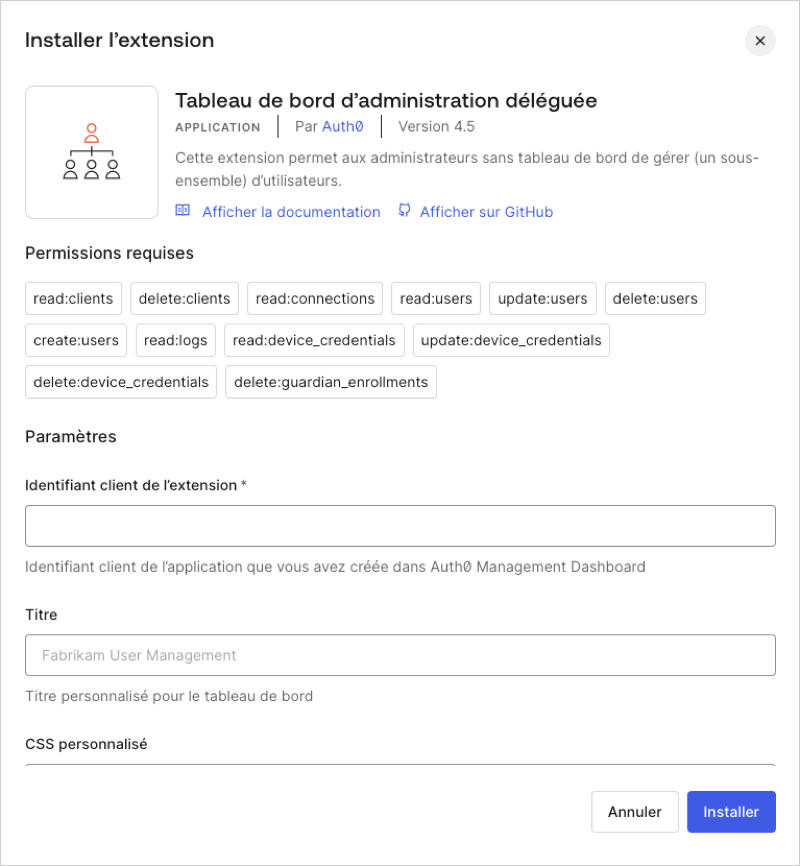
-
Définissez les variables de configuration suivantes et sélectionnez Install (Installer) :
La définition de la variableVariable Description EXTENSION_CLIENT_ID ID Client de l’application avec laquelle vous prévoyez d’utiliser cette extension. TITLE Titre personnalisé qui apparaîtra en haut de la page du Dashboard d’administration déléguée. CUSTOM_CSS (Facultatif) Lien vers un CSS personnalisé que vous pouvez utiliser pour styliser l’apparence de votre page du Dashboard d’administration déléguée. FAVICON_PATH (Facultatif) Chemin vers un favicon personnalisé. AUTH0_CUSTOM_DOMAIN (Facultatif) Si vous avez un nom de domaine personnalisé configuré, saisissez-le ici (par exemple, login.example.com). Cela changera le point de terminaison d’autorisation enhttps://login.example.com/login.FEDERATED_LOGOUT (Facultatif) Indique s’il faut se déconnecter de la connexion lorsque les utilisateurs se déconnectent. AUTH0_CUSTOM_DOMAINn’affecte pas l’URL de l’extension, elle ne modifie que le point de terminaison Authorization. Lorsqu’un domaine personnalisé est utilisé, les utilisateurs qui se connectent à l’extension seront redirigés vershttps://AUTH0_CUSTOM_DOMAIN/loginau lieu de la valeur par défauthttps://tenant-name.us.auth0.com/login. Si vous accédez à Auth0 Dashboard > Applications > Applications, vous verrez que l’extension a créé une application supplémentaire. Cette application a accès à Management API, vous ne devez donc pas la modifier.
Ajouter des URL de rappel à l’application
- Naviguez vers Auth0 Dashboard > Applications > Applications et sélectionnez le nom de l’application avec laquelle vous planifiez d’utiliser cette extension. Il doit s’agir de l’application avec l’ID client que vous avez entré plus tôt lors de la définition des variables de configuration pour le Delegated Administration Dashboard (Tableau de bord d’administration déléguée).
-
Localisez URL de rappel autorisées et ajoutez l’URL de rappel appropriée pour votre région.
Emplacement Région Lien de connexion Australie AU https://{yourTenant}.au.webtask.io/auth0-delegated-admin/loginEurope EU https://{yourTenant}.eu.webtask.io/auth0-delegated-admin/loginEurope EU-2 https://{yourTenant}.eu.webtask.run/auth0-delegated-admin/loginJapon JP-1 https://{yourTenant}.jp.webtask.run/auth0-delegated-admin/loginUK UK https://{yourTenant}.uk.webtask.run/auth0-delegated-admin/loginÉtats-Unis US-1 https://{yourTenant}.us.webtask.io/auth0-delegated-admin/loginÉtats-Unis US-3 https://{yourTenant}.us.webtask.run/auth0-delegated-admin/login - Sélectionnez Sauvegarder les changements.
Utilisation de l’extension
- Accédez à Auth0 Dashboard > Extensions, et sélectionnez la vue Extensions installées.
-
Sélectionnez Dashboard de l’administration déléguée. Un nouvel onglet s’ouvrira en affichant l’invite de connexion.
Étant donné que nous avons désactivé les inscriptions pour la connexion à la base de données lors de sa configuration, l’écran de connexion n’affichera pas d’option S’inscrire.
Une fois que vous fournissez des identifiants valides, vous serez redirigé vers la page personnalisée de votre Dashboard de l’administration déléguée, laquelle présente le titre que vous avez renseigné en haut de la page et le style sera appliqué si vous avez fourni un fichier CSS personnalisé.

